Flask学习笔记_异步论坛(四)
- 1.配置和数据库链接
- 1.exts.py里面实例化sqlalchemy数据库
- 2.config.py配置app和数据库信息
- 3.app.py导入exts和config并初始化到app上
- 2.创建用户模型并映射到数据库
- 1.models/auth.py创建用户模型
- 2.app.py导入模型并用flask-migrate管理数据库
- 3.命令行migrate三部曲将模型映射到数据库
- 3.登录与注册页面的get请求
- 1.首先写登录和注册的前端页面
- 2.写它们的view蓝图并导入到__init__中
- 3.蓝图注册到app
- 4.邮箱验证功能
- 1.邮箱验证
- 2.使用celery异步发送邮箱验证网络请求
- 3.使用flask-caching缓存验证码并验证
- 4.重构restful API
- 5.注册页面的post请求
- 5.1注册页面邮箱验证码的ajax请求
- 5.2注册页面的图形验证码功能
- 5.3注册页面的post提交
- 6.登录页面的post请求
- 7.首页
1.配置和数据库链接
1.exts.py里面实例化sqlalchemy数据库
from flask_sqlalchemy import SQLAlchemy
db=SQLAlchemy()
2.config.py配置app和数据库信息
#1.app配置
DEBUG=True
#2.数据库配置
DB_USERNAME="root"
DB_PASSWORD="1xxxx"
DB_HOST="127.0.0.1"
DB_PORT="3306"
DB_NAME="aforum"
DB_URI="mysql+pymysql://%s:%s@%s:%s/%s?charset=utf8mb4" % (DB_USERNAME,DB_PASSWORD,DB_HOST,DB_PORT,DB_NAME)
SQLALCHEMY_DATABASE_URI=DB_URI
SQLALCHEMY_TRACK_MODIFIER=False
3.app.py导入exts和config并初始化到app上
from flask import Flask
import config
from exts import db
app=Flask(__name__)#1.实例化app
app.config.from_object(config)#2.config配置文件绑定到app
db.init_app(app)#3.数据库绑定到app
@app.route('/')
def index():return "hello"
if __name__=="__main__":app.run()
2.创建用户模型并映射到数据库
1.models/auth.py创建用户模型
from exts import db
import shortuuid
from datetime import datetime
from werkzeug.security import generate_password_hash,check_password_hashclass UserModel(db.Model):__tablename__ = "user"id = db.Column(db.String(100), primary_key=True, default=shortuuid.uuid)email = db.Column(db.String(50), unique=True, nullable=False)username = db.Column(db.String(50), nullable=False)_password = db.Column(db.String(200), nullable=False)avatar = db.Column(db.String(100))signature = db.Column(db.String(100))join_time = db.Column(db.DateTime, default=datetime.now)is_staff = db.Column(db.Boolean, default=False)is_active = db.Column(db.Boolean, default=True)def __init__(self, *args, **kwargs):if "password" in kwargs:self.password = kwargs.get('password')kwargs.pop("password")super(UserModel, self).__init__(*args, **kwargs)@propertydef password(self):return self._password@password.setterdef password(self, newpwd):self._password = generate_password_hash(newpwd)def check_password(self,rawpwd):return check_password_hash(self.password, rawpwd)
2.app.py导入模型并用flask-migrate管理数据库
from flask_migrate import Migrate
from models import auth
migrate=Migrate(app,db)
3.命令行migrate三部曲将模型映射到数据库
在app.py文件的目录下
flask db init
flask db migrate
flask db upgrade
3.登录与注册页面的get请求
1.首先写登录和注册的前端页面
#1。首先抽出base.html文件
<html>
<head><meta charset="utf-8"><script src="http://cdn.bootcss.com/jquery/3.1.1/jquery.min.js"></script><link href="http://cdn.bootcss.com/bootstrap/3.3.7/css/bootstrap.min.css" rel="stylesheet"><script src="http://cdn.bootcss.com/bootstrap/3.3.7/js/bootstrap.min.js"></script><script src="{{ url_for('static', filename='front/js/zlajax.js') }}"></script><script src="{{ url_for('static', filename='front/js/zlparam.js') }}"></script><link rel="stylesheet" href="{{ url_for('static', filename='front/css/front_base.css') }}"><meta name="viewport" content="width=device-width, initial-scale=1"><title>{% block title %}{% endblock %}</title>{% block head %}{% endblock %}
</head><body><nav class="navbar navbar-default"><div class="container"><div class="navbar-header"><button type="button" class="navbar-toggle collapsed" data-toggle="collapse" data-target="#bs-example-navbar-collapse-1" aria-expanded="false"><span class="sr-only">Toggle navigation</span><span class="icon-bar"></span><span class="icon-bar"></span><span class="icon-bar"></span></button><a class="navbar-brand" href="/">论坛</a></div><!-- Collect the nav links, forms, and other content for toggling --><div class="collapse navbar-collapse" id="bs-example-navbar-collapse-1"><ul class="nav navbar-nav"><li class="active"><a href="/">首页<span class="sr-only">(current)</span></a></li></ul><form class="navbar-form navbar-left"><div class="form-group"><input type="text" class="form-control" placeholder="请输入关键字"></div><button type="submit" class="btn btn-default">搜索</button></form><ul class="nav navbar-nav navbar-right">{% if user %}<li class="dropdown"><a href="#" class="dropdown-toggle" type="button" id="dropdownMenu1" data-toggle="dropdown" aria-haspopup="true" aria-expanded="true">{{ user.username }}<span class="caret"></span></a><ul class="dropdown-menu" aria-labelledby="dropdownMenu1"><li><a href="{{ url_for('front.cms') }}">后台管理</a></li><li><a href="{{ url_for('front.setting') }}">设置</a></li><li><a href="{{ url_for('front.logout') }}">注销</a></li></ul></li>{% else %}<li><a href="{{ url_for('front.login') }}">登录</a></li><li><a href="{{ url_for('front.register') }}">注册</a></li>{% endif %}</ul></div><!-- /.navbar-collapse --></div><!-- /.container-fluid --></nav><div class="main-container">{% block body %}{% endblock %}</div>
</body></html>
#2.login.html文件
{% extends "front/base.html" %}{% block title %}登录
{% endblock %}{% block head %}<link rel="stylesheet" href="{{ url_for('static', filename='front/css/signbase.css') }}"><script src="{{ url_for('static', filename='front/js/login.js') }}"></script>
{% endblock %}
{% block body %}<div class="outer-box"><div class="logo-box"><a href="/"><img src="{{ url_for('static', filename='front/images/logo.png') }}" alt=""></a></div><h2 class="page-title">登录</h2><div class="sign-box"><div class="form-group"><input type="text" class="form-control" name="email" placeholder="邮箱"></div><div class="form-group"><input type="password" class="form-control" name="password" placeholder="密码"></div><div class="checkbox"><label><input type="checkbox" name="remember" value="1">记住我</label></div><div class="form-group"><button class="btn btn-warning btn-block" id="submit-btn">立即登录</button></div><div class="form-group"><a href="#" class="signup-link">没有账号?立即注册</a><a href="#" class="resetpwd-link" style="float:right;">找回密码</a></div></div></div>
{% endblock %}
#3.register.html文件
{% extends "front/base.html" %}{% block title %}注册
{% endblock %}{% block head %}<link rel="stylesheet" href="{{ url_for('static', filename='front/css/signbase.css') }}"><script src="{{ url_for('static', filename='front/js/register.js') }}"></script>
{% endblock %}{% block body %}<div class="outer-box"><div class="logo-box"><a href="/"><img src="{{ url_for('static', filename='front/images/logo.png') }}" alt=""></a></div><h2 class="page-title">注册</h2><div class="sign-box"><div class="form-group"><div class="input-group"><input type="email" class="form-control" name="email" placeholder="邮箱"><span class="input-group-btn"><button id="email-captcha-btn" class="btn btn-default">发送验证码</button></span></div></div><div class="form-group"><input type="text" class="form-control" name="email-captcha" placeholder="邮箱验证码"></div><div class="form-group"><input type="text" class="form-control" name="username" placeholder="用户名"></div><div class="form-group"><input type="password" class="form-control" name="password" placeholder="密码"></div><div class="form-group"><input type="password" class="form-control" name="repeat-password" placeholder="确认密码"></div><div class="form-group"><div class="input-group"><input type="text" class="form-control" name="graph-captcha" placeholder="图形验证码"><span class="input-group-addon captcha-addon"><img id="captcha-img" class="captcha-img" src="#" alt=""></span></div></div><div class="form-group"><button class="btn btn-warning btn-block" id="submit-btn">立即注册</button></div></div></div>
{% endblock %}
2.写它们的view蓝图并导入到__init__中
#1.在apps/front/views.py里面写蓝图的视图函数
from flask import Blueprint,request,render_template
bp=Blueprint("front",__name__,url_prefix="/")@bp.route('/login/', methods=['GET', 'POST'])
def login():if request.method == 'GET':return render_template('front/login.html')@bp.route('/register/', methods=['GET', 'POST'])
def register():if request.method == 'GET':return render_template('front/register.html')
#2.在apps/front/__init__.py里面导入蓝图
from .views import bp as front_bp
3.蓝图注册到app
#在app.py里面导入蓝图并注册到app上
from apps.front import front_bp
app.register_blueprint(front_bp)
4.邮箱验证功能
1.邮箱验证
#1.在config里面配置邮箱第三方服务商来发送邮件
MAIL_SERVER="smtp.qq.com"#发送验证码的邮箱服务器,这里是自己公司的邮箱服务器
MAIL_PORT='587'#587是tls协议,465是ssl协议
MAIL_USE_TLS=True
#MAIL_USE_SSL
MAIL_USERNAME="1xxxc9@qq.com"
MAIL_PASSWORD="wxxbe"
MAIL_DEFAULT_SENDER="11xx@qq.com"
#2.exts里面导入mail
from flask_mail import Mail
mail=Mail()
#3.在app里面把exts里面的mail导入进来并绑定到app
from exts import db,mail
mail.init_app(app)
#4.开始在views里面写发送邮箱验证码的视图函数
from exts import mail
from flask_mail import Message
from flask importjsonify
import string,random
@bp.get("/email/captcha/")
def email_captcha():email=request.args.get('email')if not email:return jsonify({"code":400,"message":"请先传入邮箱"})source=list(string.digits)captcha="".join(random.sample(source,6))message=Message(subject="注册验证码",recipients=[email],body="您的注册验证码是:%s" % captcha)try:mail.send(message)except Exception as e:print("邮件发送失败")print(e)return jsonify({"code":500,"message":"邮件发送失败"})return jsonify({"code":200,"message":"邮件发送成功"})
2.使用celery异步发送邮箱验证网络请求
celery(分布式任务队列/任务调度器)和redis(内存数据库)的教程和安装步骤可以参考学习。Broker和Backend都用redis存储。
pip install gevent
pip install redis
pip install hiredis
启动celery
redis-cli
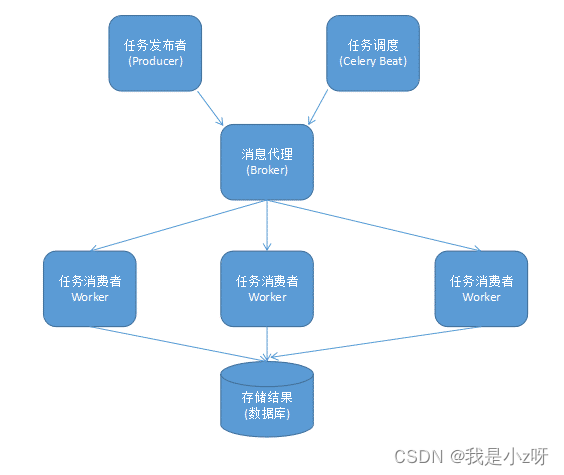
#1.在config中设置reids的相关信息
CELERY_BROKER_URL="redis://127.0.0.1:6379/0"#broker
CELERY_RESULT_BACKEND="redis://127.0.0.1:6379/0"#backend
#2.mycelery.py里面定义并添加任务
from flask_mail import Message
from exts import mail
from celery import Celery# 定义任务函数
def send_mail(recipient,subject,body):message = Message(subject=subject,recipients=[recipient],body=body)try:mail.send(message)return {"status": "SUCCESS"}except Exception :return {"status": "FAILURE"}# 创建celery对象
def make_celery(app):celery = Celery(app.import_name, backend=app.config['CELERY_RESULT_BACKEND'],broker=app.config['CELERY_BROKER_URL'])TaskBase = celery.Taskclass ContextTask(TaskBase):abstract = Truedef __call__(self, *args, **kwargs):with app.app_context():return TaskBase.__call__(self, *args, **kwargs)celery.Task = ContextTaskapp.celery = celery# 添加任务celery.task(name="send_mail")(send_mail)return celery
#3.在app.py里面将celery绑定到app
from mycelery import make_celery
mycelery=make_celery(app)
#4.在views.py里面利用current_app调用celery里面的task任务
from flask import current_app
@bp.get("/email/captcha/")
def email_captcha():email=request.args.get('email')if not email:return jsonify({"code":400,"message":"请先传入邮箱"})source=list(string.digits)captcha="".join(random.sample(source,6))subject="注册验证码"body="您的注册验证码是:%s"%captchacurrent_app.celery.send_task("send_mail",(email,subject,body))return jsonify({"code":200,"message":"邮件发送成功"})
#5.在工程目录下运行这个celery
celery -A app.mycelery worker --loglevel=info -P gevent
#6.访问这个视图函数就可以成功利用celery进行异步任务调取
3.使用flask-caching缓存验证码并验证
flask-caching的相关教程可以查看博文。
#1.安装:pip install flask-caching
#2.在config里面写flask-caching相关的配置
CACHE_TYPE="RedisCache"
CACHE_DEFAULT_TIMEOUT=300
CACHE_REDIS_HOST="127.0.0.1"
CACHE_REDIS_PORT=6379
#3.在exts里面引入caching
from flask_caching import Cache
cache=Cache()
#4.在app.py里面init
from exts import cache
cache.init_app(app)
#5.在view的视图函数里面缓存验证码
from exts import cache
cache.set(email,captcha)#cache缓存是键值对的形式
4.重构restful API
#1.在utils/restful.py里面
# Restful API
from flask import jsonifyclass HttpCode(object):# 响应正常ok = 200# 没有登陆错误unloginerror = 401# 没有权限错误permissionerror = 403# 客户端参数错误paramserror = 400# 服务器错误servererror = 500def _restful_result(code, message, data):return jsonify({ "code": code,"message": message or "", "data": data or {}})def ok(message=None, data=None):return _restful_result(code=HttpCode.ok, message=message, data=data)def unlogin_error(message="没有登录!"):return _restful_result(code=HttpCode.unloginerror, message=message, data=None)def permission_error(message="没有权限访问!"):return _restful_result(code=HttpCode.paramserror, message=message, data=None)def params_error(message="参数错误!"):return _restful_result(code=HttpCode.paramserror, message=message, data=None)def server_error(message="服务器开小差啦!"):return _restful_result(code=HttpCode.servererror, message=message or '服务器内部错误', data=None)
#2.在view视图函数里
from utils import restful
return restful.params_error(message="请先传入邮箱")
return restful.ok(message="邮件发送成功")
5.注册页面的post请求
5.1注册页面邮箱验证码的ajax请求
#1.在register.html里面引入js文件
<script src="{{ url_for('static', filename='front/js/register.js') }}"></script>
#2.在register.js里面监听(4步),这里引用zlajax是因为它自动给了csrf-token
var RegisterHandler = function (){\\1.定义了一个JavaScript对象}RegisterHandler.prototype.listenSendCaptchaEvent = function (){\\2.包含一个方法var callback = function (event){// 原生的JS对象:this => jQuery对象var $this = $(this);// 阻止默认的点击事件event.preventDefault();var email = $("input[name='email']").val();var reg = /^\w+((.\w+)|(-\w+))@[A-Za-z0-9]+((.|-)[A-Za-z0-9]+).[A-Za-z0-9]+$/;if(!email || !reg.test(email)){alert("请输入正确格式的邮箱!");return;}zlajax.get({url: "/email/captcha?email=" + email,success: function (result){if(result['code'] == 200){console.log("邮件发送成功!");// 取消按钮的点击事件$this.off("click");// 添加禁用状态$this.attr("disabled", "disabled");// 开始倒计时var countdown = 60;var interval = setInterval(function (){if(countdown > 0){$this.text(countdown);}else{$this.text("发送验证码");$this.attr("disabled", false);$this.on("click", callback);// 清理定时器clearInterval(interval);}countdown--;}, 1000);}else{var message = result['message'];alert(message);}}})}$("#email-captcha-btn").on("click", callback);
}
RegisterHandler.prototype.run = function (){\\3.方法在run函数里调用this.listenSendCaptchaEvent();
}// $(function(){})
$(function (){\\4.实例化并运行var handler = new RegisterHandler();handler.run();
})#3.post请求要用csrf-token,所以在base.html里面引入
<meta name="csrf-token" content="{{csrf_token()}}">
#4.csrf-token需要先安装:
pip install flask-wtf
#5.在config里面设置secretkey
SECRET_KEY="FASDFNMLKSDF"
#6.在exts里面引入
from flask_wtf import CSRFProtect
csrf=CSRFProtect()
#6.在app上绑定init
from exts import csrf
csrf.init_app(app)5.2注册页面的图形验证码功能
#1.在config里面获取工程的base目录
import os
BASE_DIR=os.path.dirname(__file__)
#2.在utils目录下的captcha的init文件里生成图形验证码
import random
import string
# Image:一个画布
# ImageDraw:一个画笔
# ImageFont:画笔的字体
from PIL import Image,ImageDraw,ImageFontfrom flask import current_app
import os# pip install pillow# Captcha验证码class Captcha(object):# 生成几位数的验证码number = 4# 验证码图片的宽度和高度size = (100,30)# 验证码字体大小fontsize = 25# 加入干扰线的条数line_number = 2# 构建一个验证码源文本SOURCE = list(string.ascii_letters)for index in range(0, 10):SOURCE.append(str(index))#用来绘制干扰线@classmethoddef __gene_line(cls,draw,width,height):begin = (random.randint(0, width), random.randint(0, height))end = (random.randint(0, width), random.randint(0, height))draw.line([begin, end], fill = cls.__gene_random_color(),width=2)# 用来绘制干扰点@classmethoddef __gene_points(cls,draw,point_chance,width,height):chance = min(100, max(0, int(point_chance))) # 大小限制在[0, 100]for w in range(width):for h in range(height):tmp = random.randint(0, 100)if tmp > 100 - chance:draw.point((w, h), fill=cls.__gene_random_color())# 生成随机的颜色@classmethoddef __gene_random_color(cls,start=0,end=255):random.seed()return (random.randint(start,end),random.randint(start,end),random.randint(start,end))# 随机选择一个字体@classmethoddef __gene_random_font(cls):fonts = ['Courgette-Regular.ttf','LHANDW.TTF','Lobster-Regular.ttf','verdana.ttf']font = random.choice(fonts)fontpath = os.path.join(current_app.config['BASE_DIR'],'utils','captcha',font)# return 'utils/captcha/'+fontreturn fontpath# 用来随机生成一个字符串(包括英文和数字)@classmethoddef gene_text(cls, number):# number是生成验证码的位数return ''.join(random.sample(cls.SOURCE, number))#生成验证码@classmethoddef gene_graph_captcha(cls):# 验证码图片的宽和高width,height = cls.size# 创建图片# R:Red(红色)0-255# G:G(绿色)0-255# B:B(蓝色)0-255# A:Alpha(透明度)image = Image.new('RGBA',(width,height),cls.__gene_random_color(0,100))# 验证码的字体font = ImageFont.truetype(cls.__gene_random_font(),cls.fontsize)# 创建画笔draw = ImageDraw.Draw(image)# 生成字符串text = cls.gene_text(cls.number)# 获取字体的尺寸font_width, font_height = font.getsize(text)# 填充字符串draw.text(((width - font_width) / 2, (height - font_height) / 2),text,font= font,fill=cls.__gene_random_color(150,255))# 绘制干扰线for x in range(0, cls.line_number):cls.__gene_line(draw, width, height)# 绘制噪点cls.__gene_points(draw, 10, width, height)return (text,image)
#3.在views里面写视图函数
from utils.captcha import Captcha
import time
from hashlib import md5
from io import BytesIO
from flask import make_response
@bp.route("/graph/captcha/")
def graph_captcha():captcha,image=Captcha.gene_graph_captcha()key=md5((captcha+str(time.time())).encode('utf-8')).hexdigest()cache.set(key,captcha)#cache里面缓存这个captchabuffer=BytesIO()image.save(buffer,"png")buffer.seek(0)#buffer文件指针指向最开始的位置resp=make_response(buffer.read())resp.content_type="image/png"resp.set_cookie("_graph_captcha_key",key,max_age=3600)#将key值保存到cookie1个小时return resp
#4.在register.html里面写图片验证码的src
<img id="captcha-img" class="captcha-img" src="{{url_for('front.graph_captcha')}}" alt="">
#5.实现点击图片重新生成,所以在regist.js里面监听
RegisterHandler.prototype.listenGraphCaptchaEvent = function (){$("#captcha-img").on("click", function (){console.log("点击了图形验证码");var $this = $(this);var src = $this.attr("src");// /graph/captcha// /graph/captcha?sign=Math.random()// 防止一些老的浏览器,在两次url相同的情况下,不会重新发送请求,导致图形验证码不会更新let new_src = zlparam.setParam(src, "sign", Math.random())$this.attr("src",new_src);});
}
RegisterHandler.prototype.run = function (){this.listenSendCaptchaEvent();this.listenGraphCaptchaEvent();
}
5.3注册页面的post提交
#1.在front/forms.py里面进行表单验证
from wtforms import Form,ValidationError
from wtforms.fields import StringField
from wtforms.validators import Email,Length,EqualTo
from models.auth import UserModel#对表单进行二次验证
from exts import cache
from flask import request
class BaseForm(Form):@propertydef messages(self):message_list = []if self.errors:for error in self.errors.values():message_list.extend(error)return message_list
class RegisterForm(BaseForm):email=StringField(validators=[Email(message="请输入正确的邮箱")])email_captcha=StringField(validators=[Length(6,6,message="请输入6位验证码")])username=StringField(validators=[Length(3,20,message="请输入3-20位的用户名")])password=StringField(validators=[Length(6,20,message="请输入6-20位的密码")]) repeat_password=StringField(validators=[EqualTo("password",message="两次密码不一致")])graph_captcha=StringField(validators=[Length(4,4,message="请输入4位图形验证码")])def validate_email(self,field):email=field.datauser=UserModel.query.filter_by(email=email).first()if user:raise ValidationError(message="邮箱已经被注册")def validate_email_captcha(self,field):email_captcha=field.dataemail=self.email.datacache_captcha=cache.get(email)if not cache_captcha or cache_captcha!=email_captcha:raise ValidationError(message="邮箱验证码错误")def validate_graph_captcha(self,field):graph_captcha=field.datakey=request.cookies.get("_graph_captcha_key")cache_captcha=cache.get(key)if not cache_captcha or cache_captcha.lower()!=graph_captcha.lower():raise ValidationError(message="图形验证码错误")
#2.在front/views.py里面写post视图函数
from .forms import RegisterForm
from models.auth import UserModel
from exts import db
@bp.route('/register/', methods=['GET', 'POST'])
def register():if request.method == 'GET':return render_template('front/register.html')else:form=RegisterForm(request.form)if form.validate():email=form.email.datausername=form.username.datapassword=form.password.datauser=UserModel(email=email,username=username,password=password)db.session.add(user)db.session.commit()return restful.ok()else:message=form.messages[0]return restful.params_error(message=message)
#3.在js里面绑定点击事件,跳到上面的视图函数
RegisterHandler.prototype.listenSubmitEvent = function (){$("#submit-btn").on("click", function (event){event.preventDefault();var email = $("input[name='email']").val();var email_captcha = $("input[name='email-captcha']").val();var username = $("input[name='username']").val();var password = $("input[name='password']").val();var repeat_password = $("input[name='repeat-password']").val();var graph_captcha = $("input[name='graph-captcha']").val();// 如果是商业项目,一定要先验证这些数据是否正确zlajax.post({url: "/register",data: {"email": email,"email_captcha": email_captcha,"username": username,password, // "password": passwordrepeat_password,graph_captcha},success: function (result){if(result['code'] == 200){window.location = "/login";}else{alert(result['message']);}}})});
}RegisterHandler.prototype.run = function (){this.listenSendCaptchaEvent();this.listenGraphCaptchaEvent();this.listenSubmitEvent();
}
6.登录页面的post请求
#1.首先表单验证
from wtforms.fields import IntegerField
class LoginForm(BaseForm):email=StringField(validators=[Email(message="请输入正确的邮箱")])password=StringField(validators=[Length(6,20,message="请输入6-20位的密码")]) remember=IntegerField()
#2.视图函数
from flask import session
from .forms import LoginForm
@bp.route('/login/', methods=['GET', 'POST'])
def login():if request.method == 'GET':return render_template('front/login.html')else:form=LoginForm(request.form)if form.validate():email=form.email.datapassword=form.password.dataremember=form.remember.datauser=UserModel.query.filter_by(email=email).first()if not user:return restful.params_error("此邮箱没有注册")if not user.check_password(password):return restful.params_error("邮箱或密码错误")session['user_id']=user.idif remember ==1:session.permanent=Truereturn restful.ok()else:return restful.params_error(message=form.messages[0])
#3.在config里面设置permanent时间
from datetime import timedelta
PERMANENT_SESSION_LIFETIME=timedelta(days=7)
#4.登录的post提交的前端监听,在login.js中,并加载到html中
var LoginHandler = function (){}LoginHandler.prototype.listenSubmitEvent = function (){$("#submit-btn").on("click", function (event){event.preventDefault();var email = $("input[name='email']").val();var password = $("input[name='password']").val();var remember = $("input[name='remember']").prop("checked");zlajax.post({url: "/login",data: {email,password,remember: remember?1:0},success: function (result){if(result['code'] == 200){var token = result['data']['token'];var user = result['data']['user'];localStorage.setItem("JWT_TOKEN_KEY", token);localStorage.setItem("USER_KEY", JSON.stringify(user));window.location = "/"}else{alert(result['message']);}}})});
}LoginHandler.prototype.run = function (){this.listenSubmitEvent();
}$(function (){var handler = new LoginHandler();handler.run();
});




_urllib2库的基本使用)
爬虫工程师自动化和抓包)
)




)

)


---概述)


